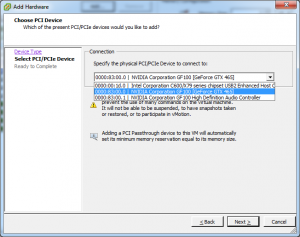Проброс видеокарты в виртуальную машину esxi
Проброс видеокарты в виртуальную машину esxi
Сам так делал с PCI-E адаптековским контроллером ASR 3805 и всё отлично работало.
Кто пробрасывал видеокарту? Слышал, там не всё так гладко.
Хороший пост на русском:
Для какой цели пытаетесь орагнизовать такой проброс?
Это уже читал. Не радужные перспективы
Работа специфического ПО с использованием рассчетов на GPU
Вечером попробую на домашнем стенде попробую пробросить встроенную HD2500 в виртуалку, но как проверить что она дейтсвительно работает в VM не знаю.
Можно подождать VGX от NVidia :smileymischief:
С горем пополам, но осилил проброс видеокарты nvidia в гостевую ОС Ubuntu.
Самое тяжелое было победить все ошибки, которые выходили при попытке установить драйвера на убунту 16.04. Но вроде как всё сложилось более-менее, поэтому я несколько раз проверил это на тестовых виртуалках и написал подробное руководство в своем блоге.
Ссылка на статью о том, как пробросить видеокарту в Ubuntu из хостовой ESXi и корректно установить драйвера + CUDA Toolkit: Проброс (passthrough) видеокарты nVIDIA в виртуалку Ubuntu 16.04 для хоста VMWare vSphere ESXi 6.5
Проброс видеокарты NVIDIA в VMware ESXi 6.0
diz решил поделиться своим опытом проброса видеокарты NVDIA GTX в ESXi 6.0.
Добрый день, дорогие друзья!
Говорят, что с 2015-ого года работодатели стали сразу выгонять с собеседования ИТ-шников, если вдруг выясняется, что у них нет личного сервера с развернутым частным облаком.
Чтобы не выбиваться из тренда, я собрал дома небольшой двухпроцессорный сервер на базе материнской платы SUPERMICRO X9DRI-F и пары Xeon E5-2670. Т.к. несколько лет своей жизни я посвятил, в т.ч. администрированию инфраструктуры VMWare, то в качестве гипервизора виртуализации был выбран именно ESXi.
Частное облако-домашняя лаба — это, конечно, замечательно и здорово, однако, для комфортной повседневной работы и StarCraft2 желательно иметь доступ к дискретной видеокарте.
Тому, как задружить “бытовую” nVidia GTX и ESXi 6 и посвящается данная статья — краткий проводник-путеводитель по граблям.
Первое, что вам захочется сделать после установки дискретной видеокарты в сервер — переключить приоритет инициализации видеокарты в BIOS в пользу внешней, чтобы видеть POST прямо на экране подключенного к ней монитора. Этого делать не стоит, т.к. в таком случае вы потеряете возможность использовать iKVM материнской платы.
Итак, приступаем к пробросу видеокарты в виртуальную машину с MS Windows 10. Увидев web-интерфейс ESXi 6 я искренне обрадовался тому, что завязал с системным администрированием четыре года назад. Откладываем этот замечательный интерфейс в сторону, т.к. проброс видеокарты через него вы настроить не сможете, при старте виртуальная машина будет ругаться на несоответствие идентификатора устройства PCIe (PCIe passthrough device id invalid) и переключаемся на старый добрый и толстый клиент:
Жмем “Edit..”: 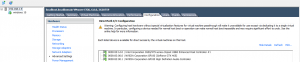
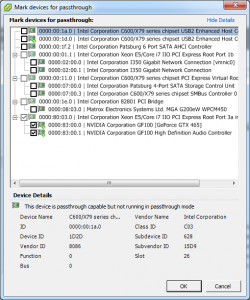
В мире розовых пони, где nVidia не жлобы, а VMWare тестируют свои продукты перед релизом, на этом все бы и закончилось. В нашем реальном мире грабли только начинаются. Сперва выясняется, что мы выдали виртуальной машине >2 Гб памяти и теперь она не может поделить адресное пространство с видеокартой. SUPERMICRO протягивает свой FAQ помощи http://www.supermicro.com/support/faqs/results.cfm?id=34 Цитирую:
“We need to make sure GPU BARs are memory mapped above 4GB and to enable EFI firmware add the following 3 lines to configuration (.vmx) file of VM: «pciPassthru.use64bitMMIO = «TRUE» «, «firmware = «efi» » and «vmci.msix = FALSE «.”
VMX файл можно отредактировать руками, а можно в настройках виртуальной машины: 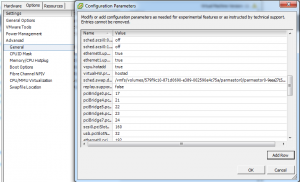
Еще раз обращу внимание, что тип firmware виртуальной машины должен быть “EFI”, кстати, его можно поменять только через web gui, если будете пытаться менять его через толстый клиент, то он перескочит обратно на “BIOS”.
Далее наша виртуальная машина должна успешно запуститься, а драйвер видеокарты порадовать нас такой ошибкой:
Почти все. Теперь при включении виртуальной машины у нас всего-навсего наглухо виснет гипервизор, даже не выкидывая PSOD. Просто все замирает без каких-либо записей в логах. Можно притвориться умным и сказать, что эту проблему мне помогло решить чтение главы “Problems with Device Assignment Dependencies” документа “Configuration Examples and Troubleshooting for VMDirectPath”, доступного по ссылке http://www.vmware.com/content/dam/digitalmarketing/vmware/en/pdf/techpaper/vsp-4-vmdirectpath-host-technical-note.pdf, но нет. Форумы в интернете забиты вопросами по этим симптомам с криками о том, что при переходе с версии 5.0 к более старшим VMWare сломала passthrough видеокарт (это относится как к nVidia, так и к ATI) и только один человек c ником mvrk нашел решение: необходимо отредактировать файл по пути /etc/vmware/passthru.map хоста виртуализации и исправить для нашей видеокарты режим проброса с bridge на link:
Вот теперь можно переходить к пробросу мышки и клавиатуры. Тут тоже не обошлось без “особенностей”: когда я пробросил оба USB контроллера материнской платы в vm, драйвер видеокарты снова стал падать с 43й ошибкой. Решилось пробросом только одного контроллера, к портам которого я подключил оба устройства.
Спасибо за внимание и всего хорошего!
P.S. Как здорово, что я больше не админ.
Проброс видеокарты NVIDIA в VMware ESXi 6.0: 64 комментария
классно, и как работает в итоге? производительность сильно пострадала? были какие то тесты?
Могу прогнать тесты, если есть интерес и если есть с чем сравнить. StarCraft2 LotV идет на максимальных настройках в разрешении 1440×900 (больше не поддерживает мой монитор), показывая 70-100 fps, но это игра с относительно низкими системными требованиями.
Я оценивал производительность по игре Deus Ex 3 — в Hyper-V SharedVGA через WiFi было FPS 10-20 (игра ощутимо подтормаживала при каждом движении).
Тут у нас прямой проброс видео, снижение производительности, по идее, должно быть небольшое.
Отличная статья, я в свое время остановился на падении ESXI 😉
но подглядел, что можно vmware обмануть с помощью паяльника
например https://geektimes.ru/post/173545/
Здравствуйте! сделал все по описанию, но карточка у меня GeForce GT610 от Асуса…
но карточка все равно не работает и показывает ошибку 43 …
Загрузите vmx файл и скриншоты настроек проброса видеокарты куда-нть.
Добрый день!
Вчера пробросил аудио, звук есть но со скрипом и шумом, уши вянут.
Есть ли у вас на этот счет решение?
Материнка Asus H97M-Plus
К сожалению, кроме как обновить драйвера, а затем открыть документ, ссылку на который я приводил в статье и тупо перебирать параметры о которых там идет речь, посоветовать ни чего не могу.
1. Включить SSH доступ через клиент ESXi
2. Подключиться по SSH
3. Отредактировать файл при помощи текстового редактора VI
Доброго вечера. А можно ли прокинуть видеокарту на сразу 4 виртуалки, чтобы они ее юзали и дать каждой виртуалке свой видеовыход?
А подскажите, если удается ли задействовать одну обычную видеокарту сразу в нескольких виртуальных машинах?
Добрый день, Василий.
Нет, не удастся.
На крайние 2 вопроса все говорят «нет» и «не удастся», но это не свосем верно.
Обычный vmware драйвер поддерживает DirectX 10 и OpenGL ES 2.0, используа аппаратные ресурсы установленной видеокарты. Что позволяет нормально играть во что-то не особо требовательные. Это работает сразу и не требует проброса видеокарт и прочих танцев с бубном.
1. На вопрос «предоставить каждой виртуалке свой видеовыход видеокарты» — ответ однозначно нет. Либо всю видеокарту одной виртуалке, либо вообще никакого видеовыхода.
2. Обычный драйвер не будет использовать аппартные ресурсы видеокарты. То о чем вы пишете «сразу и не требует проброса видеокарт и прочих танцев с бубном.» — это будет обычный софтварный рендеринг. Средствами процессора, не видеокарты.
Для того чтобы использовать ресурсы видеокарты (это называется vSGA) вы дложны установить на esxi драйвер видеокарты и запустить xorg.
Официально вы можете это сделать ТОЛЬКО для видеокарт Nvidia Grid, а не любой «обычной видеокарты». Для этого скачать и установить пакет vib с драйвером и запустить сервис xorg.
Есть варианты заставить работать vSGA с более широким набором видеокарт, но мы же обсуждаем «без танцев с бубном» не так ли?
Добрый день. Выучил эту статью уже наизусть, но никак не могу заставить виртуалку работать верно. Видюху пробросил, драйвер, вроде, работает, но мониторов в списке хоть ты тресни — нет и все. Подключено 2 монитора: по hdmi и vga.
VMware ESXi, 6.5.0, 4564106
S1200BTL (чип c204)
Xeon(R) CPU E31220 @ 3.10GHz
видеокарта msi (nvidia 710) для pcie x8
Виртуалка — win 7 х64; память 4gb, зарезервирована, в диспетчере устройств видюха определяется.
Еще, перепробовал на трех контроллерах: z97, z87, b85; ставил другие видюхи, 6 штук перепробовал (ati и nvidia), esxi 5.1, 5.5, 6.5, пробовал другие гостевые системы — gentoo, ubuntu, даже XP. Могу уже свою таблицу составить, если заработает.
Единственный раз, когда заработало — на тестовом стенде, когда только я начал ковыряться, с чипсетом z97 (asus z97-p)/i5-4690 с относительно коротким кабелем (стандартным 1,8м).
У меня же кабели vga — 15м, hdmi — 5 метров. Сами кабели и мониторы проверенные — вчера, до того, как я начал в очередной раз экспериментировать, были подключены к другому системнику и прекрасно работали.
Исходя из количества тестов, кроме длины кабеля в общем-то и вариантов нет. Прошу помощи, может, кто подскажет, что еще можно проверить.
Опишите подробно действия, и скриншоты бы не помещали.
На z97-p сделал проброс видюхи, добавил через веб-интерфейс видюху в виртуалку и все заработало.
В остальных случаях я пробовал как штатно, так и прямо по тексту, за исключением проброса видюхи через веб — оно работает и ни на что не ругается. Я также в нескольких случаях устанавливал vmware tools, но после установки и запуска виртуалка падала в бсод. Отключение программного адаптера от vmware делу не помогло: рабочий стол можно лицезреть через клиент vmware (при этом мониторов в списке вообще нет); включение и отключение поддержки 3d приводит либо к бсоду, либо просто не помогает.
Я также несколько раз тестировал изменение строчки в /etc/vmware/passthru.map, разницы для nvidia 710 нет. Сейчас стоит bridge.
Скрин:
http://2421329.ru/vmscr.png
Какие еще сделать?
Сегодня мне подкинули еще один монитор, который собираюсь подключить коротким кабелем. Расскажу вечером, что получится — самому интересно.
идея с коротким кабелем не прошла — ничего не изменилось
Поменял на link, перезагрузил хост — не помогло. Поставил в той же машине win 10 x64 — заработало. Хотите верьте, хотите — нет. В этой же виртуалке пробовал win 7 x64, win 7 x32, centos 7 x64, ubuntu 16, ubuntu 14. Все с проприетарными драйверами. Получается, проблема решена. Спасибо за небезразличие.
Если не секрет — а какие цели в такой реализации?
Не секрет. Сделал виртуалку в основном для интерактивного зеркала себе в ванну. Зеркало-шпион 5% (5% светопропускаемости маловато, кстати, — буду менять на 12%), за ним монитор.
Второй же монитор в виртуалке подключен на кухне для того, чтобы жена могла смотреть рецептики всякие.
А сам сервак постоянно работает — на нем почта, в-центр, торренты качаются и тд. Так что подумал: «что памяти зазря пропадать?».
Кстати, не хочу, если честно проверять еще пару моментов, которые имели место вчера быть: подключая клавиатуру с мышкой для проброса в виртуалку, заодно поправил монитор, который подключен к встроенной видюхе (на котором сам гипервизор; ранее, видимо, я его задел и, вполне вероятно, был отключен) и после перезагрузки все опять сломалось. Я также добавил внутрь виртуалки один из контроллеров юсб, который, кстати, не появился в системе. И добавил hdmi звук видюхи.
Чтобы все вернуть я не стал экспериментировать и удалил все, что добавил (юсб + hdmi), вытащил кабель и вуаля:
Нашёл старенький 8400 GS, попробовал прокинуть в гостевую win10x64 на vSphere 6.5 (asus h81m + i5-4440 ). Получил BSOD «video_tdr_failure.» Делал всё по инструкции. Печалька.
Ставьте заново без вмтулз
Andrey Kouznetsov, я так и делал.
Замечательная статья. Вот пытаюсь прокинуть NVIDIA QUADRO 600 в Microserver G8, на ESXi 6.5. Если у VM памяти 2Гб, то прокидывается без проблем, а вот при увеличении памяти у VM, она перестаёт запускаться, пишет:
Error message from localhost.localdomain: We will respond on the basis of your support entitlement. error
Выставлял:
pciPassthru.use64bitMMIO = TRUE
firmware = efi
vmci.msix = FALSE
hypervisor.cpuid.v0 = FALSE
но не помогает. Может кто подскажет, как это вылечить?
Отвечаю на свой комментарий. В логах VM была следующая ошибка:
vcpu-0| I125: Failed to adjust IOMMU: Failure
vcpu-0| W115: MONITOR PANIC: vcpu-0:PCIPassthru: failed to adjust IOMMU mappings.
…
vcpu-0| I125+ vcpu-0:PCIPassthru: failed to adjust IOMMU mappings.
VM успешно запустилась при указании только одного параметра (кстати, успешно работает и на VM без EFI):
pciHole.start = 2048
подробности в kb2142307. Но к большому сожалению, хоть видеокарта успешно пробросилась в виртуалку, там она корректно не заработала (при любых запусках тестов, писалось, что видеокарта не обнаружена).
Действительно работает — проверял на VM 6.0:
1) На Гипервизоре — первым делом прописал «link» (в /etc/vmware/passthru.map):
# NVIDIA
10de ffff link false
Далее перезагрузил гипер-визор.
2) В файле виртуальной машины (.vmx) прописал вот это:
pciPassthru.use64bitMMIO = «TRUE»
vmci.msix = «FALSE»
3) Далее в виртуальную машину — добавил оба PCI-Ex устройства (карта+HDMI звук)
4) Вот это — firmware = «efi» — не понадобилось (т.к. моя виртуалка уже была установлена на BIOS (классическом) загрузчике и после установки в EFI перестала загружаться. Поэтому это отключил обратно на BIOS (EFI не стал включать):
5) Далее включил виртуалку и там появилась некая-видеокатра. Поставил к ней родные драйвера. После перезагрузки — определилась верно, но «устройство было выключено (из-за неполадок)».
Не страшно — выключил машину и прописал в конец (.vmx) файла:
hypervisor.cpuid.v0 = «FALSE»
6) Далее включил виртуалку = всё работает!
Единственно через GUI (vSphere Client) управление консолью машины
стало не удобно, т.к. «уехала» мышка. В принципе не суть — через любой удалённый администратор нормально управляется.
7) Приложения которые перестали ругаться на отсутствие поддержки аппаратного ускорителя (до этого ругались 🙂
— Автокад 16-й,
— Фотошоп 2015.
Без firmware = «efi» у меня не работало. Судя по сообщениям и по тому, что я намониторил, пока писал статью, вся тема с пробросом видео в виртуалку — люто кривая.
NVIDIA QUADRO 600 проброс в ESXi 6.0 на Windows 7 у кого то получилось, есть тесты?
ESXi 6.0 + NVIDIA QUADRO 600 + Windows 10
Пробовал всё но виртуальную машину не запускало в логах
PCIPassthru: 0000:81:00.0 : Device BAR 1 requested 64-bit memory address that exceeded MPN type (62122138533888).
Помогло только на уровне BIOS в SUPERMICRO
MMIOHBase — 512G (default 56T)
https://octo.vmware.com/enable-compute-accelerators-vsphere-6-5-machine-learning-hpc-workloads/
Пытаюсь найти решение проблемы PSOD при перезагрузке VM c проброшенной видеокартой. Может кто подскажет, куда копать?
Было: esxi 5.5 + WS460 Gen8 + Quadro 1000M, VM на RHEL6 (bios boot) с проброшенной Quadro работали великолепно.
Стало: esxi 6.5 + тоже самое железо, VM c тем же линуксом и проброшенной quadro загружается и работает отлично. Стоит дать виртуальной машине команду reboot (или shutdown с последующим включением) происходит PSOD в момент, когда второй раз (после загрузки хоста) инициализируется драйвер видеокарты внутри VM. Т.е. этакий хост с виртуализацией, при которой перезагрузка VM приводит к перезагрузке самого хоста.
Перепробовал всё: d3d0 и link в passthru.map, hypervisor.cpuid.v0, pciPassthru.use64bitMMIO, pciHole.start/end, в bios хоста включал-выключал BAR, менял linux драйверы nvidia внутри VM, инсталлировал RHEL на EFI — результат один и тот же: ребут хоста при второй загрузке VM (при втором по счету старте драйвера quadro внутри VM после загрузки хоста)
Очень смущает низкий Performance svga, используется очень мощная карта FirePro S9050. Но по факту оно едва ползает, по сравнению с обычными картами.
Проброс видеокарты NVIDIA GTX в виртуальную машину с Ubuntu для ESXi
Данная статья написана нашим читателем Lord_Alfred и выложена к нам чуть измененной копией с его блога.
Немного предыстории: я, Lord_Alfred, очень далек от администрирования серверов и работы с “железом”. Привык использовать готовые решения и стараюсь применять принцип: “работает — не трогай, не работает — погугли и попытайся исправить”. Но недавно я увлекся темой Deep Learning и почувствовал острую необходимость в покупке мощной видеокарты, которая смогла бы избавить мой домашний сервер с двумя Xeon X5660 от постоянной нагрузки на ЦП. В итоге у меня появилась “MSI GeForce GTX 1080 Ti GAMING X TRIO 11 GB OC Enthusiast” (к сожалению, с большим трудом и затратами из-за любителей криптовалют…). Естественно, захотелось сразу сделать всё “хорошо” и “правильно” (читай: поставить Ubuntu и не пытаться завести *nix’овые библиотеки на винде). Но в нашей жизни, к сожалению, не всё так гладко как хотелось бы: из-за того, что множество моих наработок по другим сферам уже были написаны под Windows, то никакого желания их переписывать у меня не было. Соответственно, начались поиски и думы о том, чтоб использовать какой-нибудь гипервизор, где будет возможность пробросить видеокарту в одну из ОС (ubuntu) и не потерять нажитое непосильным трудом (windows). Мой выбор пал на VMware vSphere ESXi, поэтому предупрежу сразу — опыта по его администрированию у меня нет, поэтому не принимайте близко к сердцу, если в статье я где-то ошибусь в терминологии или дам неправильное описание (надеюсь, что создатели vmind поправят совсем уж грубые ошибки).
Вся эта статья целиком и полностью описывает мой многострадальческий опыт в попытках (в итоге, к счастью, успешный) пробросить видеокарту в убунту и установить там драйверы nvidia и cuda toolkit. Я потратил несколько дней и несчетное количество переустановок ubuntu, пока набросал для себя некоторый “план” по установке с описанием и ссылками откуда была взята информация. Специально для тех, кто решит сделать тоже самое (или просто захочет поставить драйвера для gtx на убунте) — я переписал всё в читаемый вид и опубликовал эту статью, чтобы вы смогли потратить не 3 дня на это, а всего лишь несколько часов. Для удобства — ссылки на источники отмечены квадратными скобками, поэтому если у вас что-то пойдет “не так”, то вы сможете посмотреть откуда я взял ту или иную команду.
Предварительная настройка vSphere ESXi 6.5
Установка Ubuntu Desktop 16.04 и настройка проброса видеокарты
Установка CUDA Toolkit 9.1 (вместе с драйвером nVidia) на Ubuntu 16.04
Конечно, частично этот раздел должен включать в себя и некоторые действия из предыдущего, но для упрощения и уменьшения количества шагов — все написано так, как написано 🙂
/.bashrc
# echo «export LD_LIBRARY_PATH=/usr/local/cuda-9.1/lib64:$LD_LIBRARY_PATH» >>
Проверка корректности установки драйвера и CUDA Toolkit
После перезагрузки и входа в пользователя необходимо проверить корректность установки драйверов и тулкита, т.к. если где-то что-то пошло не так и вы этого не заметили (или это каким-либо образом не отобразилось) — всё насмарку.
Открываем терминал и выполняем следующие шаги [15]:
Если в результате всё прошло без ошибок — можно считать, что всё успешно установлено и вам далее можно пользоваться этой виртуальной машиной с видеокартой как душе угодно 🙂 Но есть пару тонких моментов, которые я решил выделить в несколько отдельных разделов.
Изменение разрешения экрана в Ubuntu для ESXi 6.5
Естественно, работать через VMRC с разрешением (screen resolution) 800х600 крайне некомфортно, а в настройке экранов в убунту (Параметры системы → Настройка экранов → Разрешение) максимальное возможное значение всего 1360×768, что тоже по нынешним меркам очень мало.
Для того, чтобы поставить другое разрешение в гостевой ОС Ubuntu для хоста VMware vSphere ESXi 6.5 нужно проделать следующие действия:
После включения виртуальной машины в настройках экрана можно будет выбрать разрешение больше, чем до этого было возможно. Данный способ подойдет и просто для OS Ubuntu, которая установлена виртуальной машиной в ESXi — не обязательно пробрасывать видеокарту (хотя вся инструкция же об этом).
Для моего iMac 27 дюймов с разрешением в macOS в 4K — комфортнее всего ставить в убунту разрешение экрана равное 1600х1200 (4:3) для сеанса работы через VMRC.
PS: если использовать подключение через VNC — это тоже важно, там тоже будет то разрешение, которое установлено в ОС (а не автоматическое изменение в момент входа как это работает в RDP в Windows — и это очень грустно, что нет аналогичной функции или я просто о ней не знаю).
Вывод изображения с GPU на монитор из Ubuntu для хоста ESXi 6.5
Рядом с моим сервером стоит старенький монитор с VGA каналом, но ради интереса мне захотелось проверить как GTX будет работать непосредственно при выводе изображения на монитор. В видеокарте GTX 1080Ti нет VGA-разъема, поэтому пришлось покупать ЦАП HDMI→VGA (я тестировал на этом: https://www.citilink.ru/catalog/computers_and_notebooks/cables/907388/ ).
К слову, я не уверен, но скорее всего для запуска бенчмарков для проверки FPS и просто замера мощности карты — скорее всего нужно тоже делать хак, описанный в этом разделе, т.к., например, ранее в Windows Server 2012R2 (когда она стояла просто на сервере, без ESXi) после подключения видеокарты и установки на неё драйверов — FurMark и ещё какой-то бенчмарк отказались работать, сказав, что «не могут найти устройство» (подключение к винде было через RDP). Не знаю что они имели ввиду: видеокарту или монитор — скорее всего второе, т.к. другой софт вроде GPU-Z отлично видел видеокарту и показывал по ней все параметры.
Возвращаясь опять к вопросу вывода экрана с GPU на монитор в убунте [18] — нужно произвести некоторые шаги:
Но! Здесь, в конце, следует предостеречь вас от одной досадной оплошности. При использовании вывода изображения через видео-карту на монитор — VMRC и простая консоль в ESXi не будут работать — то есть теперь там не будет изображения с гостевой ОС (будет просто черный экран).
К тому же, взаимодействие с ОС будет происходить через мышь и клавиатуру, через которые вы работаете в VMRC, поэтому скорее всего предварительно — нужно позаботиться о том, чтоб прокинуть во внутрь Ubuntu клавиатуру и мышь, которые подключены непосредственно к серверу с ESXi.
Выводы
Установить драйвера nvidia для видеокарты под Ubuntu, да и ещё если она является виртуалкой — не тривиальная задача. К счастью, большинство вопросов уже были на стековерфлоу и форуме разработчиков nvidia, поэтому гугл спас всю затею. Конечно, если бы я в итоге отказался от использования гипервизора (и просто поставил бы хостом Ubuntu, а из неё бы гостем грузил Windows), то попал бы в такую же западню, но чуть проще. Не знаю почему большинство моментов не учтено в самом инсталляторе, т.к. даже если просто ставить драйвера прямиком из GUI убунты, то можно словить “login loop” (когда падают Иксы и не дают залогиниться в систему — у меня было такое в одну из первых попыток).
Большинство вещей описано в “nVidia CUDA Installation Guide for Linux” [4], но кто в наше время читает 50 страничные мануалы перед установкой? 🙂 Но даже если его прочитать “от корки до корки”, то некоторые моменты вызовут сомнения и захочется попробовать установить тулкит без удаления свежего ядра и установки старого.
Источники
Проброс видеокарты NVIDIA GTX в виртуальную машину с Ubuntu для ESXi: 3 комментария
Третью неделю бьюсь с этим мануалом ( все версии софта соответствуют инструкции. Карта Gt1030, ESXI 6.5, Ubuntu 16.4 )
Всегда одно и то же — в логе инстала nvidia лезет такая гадость
( хотя CUDA при инстале ошибок не выкидывает — все ОК )
340.252028] nvidia: loading out-of-tree module taints kernel.
[ 340.252037] nvidia: module license ‘NVIDIA’ taints kernel.
[ 340.252038] Disabling lock debugging due to kernel taint
[ 340.263258] nvidia: module verification failed: signature and/or required key missing — tainting kernel
……
[ 340.283001] [drm] [nvidia-drm] [GPU ID 0x00000b00] Loading driver
[ 340.284999] [drm] [nvidia-drm] [GPU ID 0x00000b00] Unloading driver
[ 340.305204] nvidia-modeset: Unloading
[ 340.316871] nvidia-uvm: Unloaded the UVM driver in 8 mode
[ 340.328584] nvidia-nvlink: Unregistered the Nvlink Core, major device number 247
-> Installing both new and classic TLS OpenGL libraries.
…..
и естественно nvidia-smi ябедничеает что дивайс не найден.